ホームページ >ソフトウェアチュートリアル >コンピューターソフトウェア >Google Chromeの同期機能が読み込めない問題の解決方法
Google Chromeの同期機能が読み込めない問題の解決方法
- WBOYWBOYWBOYWBOYWBOYWBOYWBOYWBOYWBOYWBOYWBOYWBOYWB転載
- 2024-03-13 13:40:161509ブラウズ
phpエディタZimoでGoogle Chromeの同期機能が読み込めない問題の解決方法を紹介します。 Google Chrome の同期機能を使用するときに問題が発生すると、同期機能が正しく読み込まれず、ユーザー エクスペリエンスに影響を与える可能性があります。簡単な操作でこの問題を簡単に解決できますので、ご安心ください。次に、ブラウザ同期によってもたらされる利便性をスムーズに享受できるように、Google Chrome同期機能が読み込めない問題を解決する方法を詳しく説明します。
方法 1: ブックマークを同期する (オフライン、Google アカウントにログインしない)
1. Chrome ブラウザを開き、「chrome://bookmarks」と入力します。
2. 右上隅にある三点記号をクリックし、[ブックマークのエクスポート] をクリックして、bookmarks_2021_10_13.html ファイルを生成します。
3. 別のコンピュータにファイルをインポートして、ブックマークをオフラインで同期します。
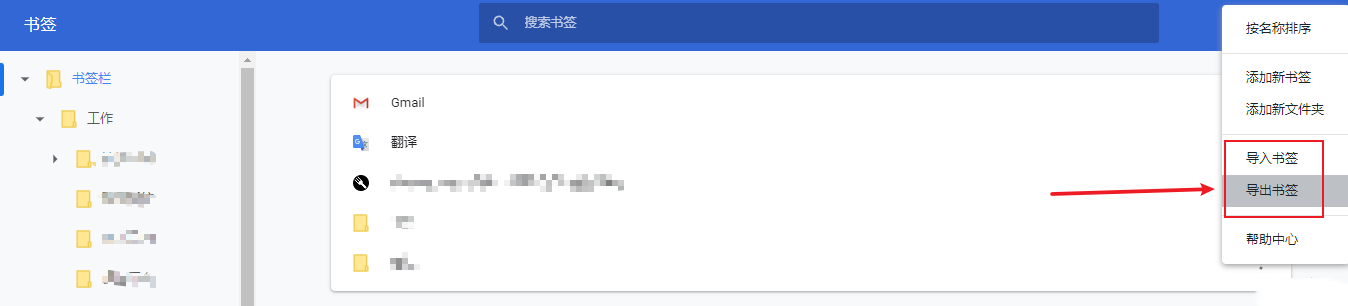
方法 2: プラグインをインストールする
1. まず、Chrome™ ブックマーク同期プラグインをダウンロードします。
2. 次に、Chrome の「拡張機能」を開きます。
3. ダウンロードしたファイルを Chrome 拡張機能にドラッグ アンド ドロップします。
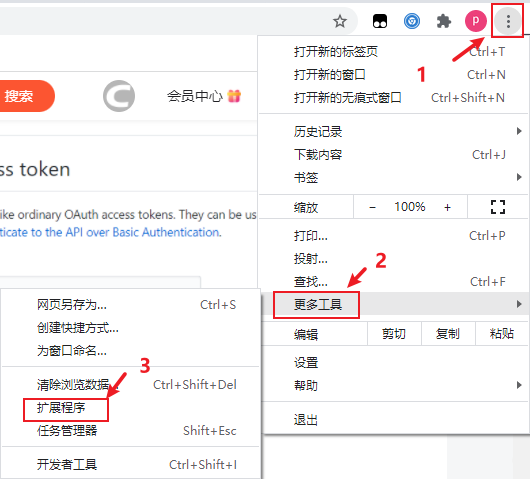
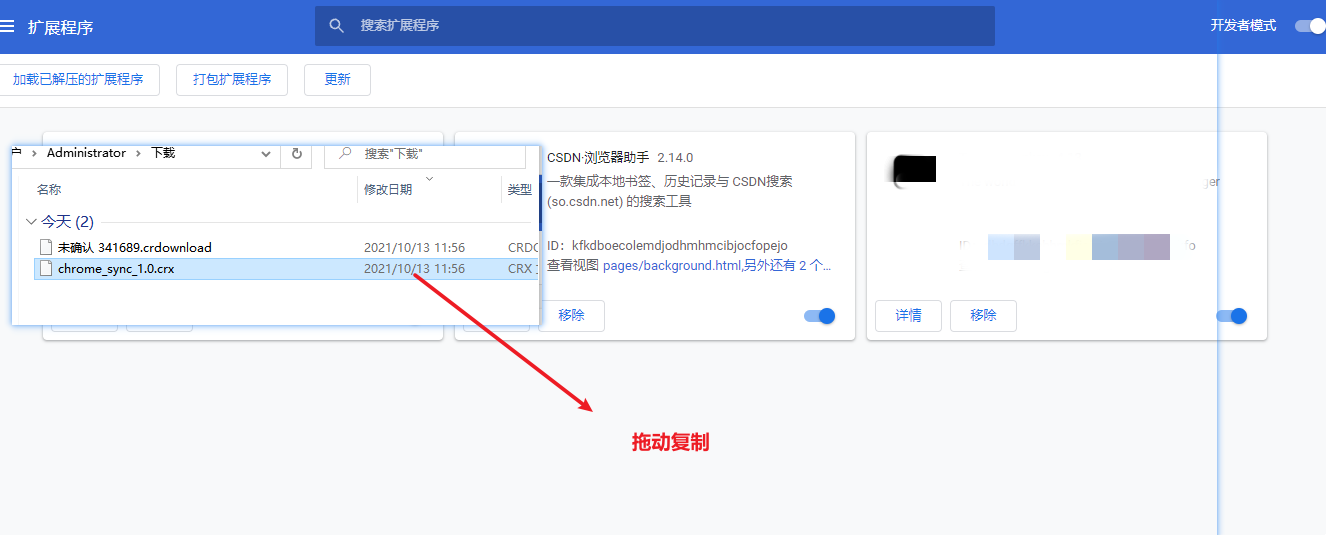
方法 3: ブックマークを同期する (オフライン、Google アカウントにログインしない)
1. まず、すべてのアプリケーション ソフトウェアはコンピューター上にアプリケーション データを持ちます。Google Chrome も例外ではありません。 Chrome のアプリ データ –> ブックマークを次の方法で見つけます。
2. Chrome ブラウザを開き、chrome://version/ と入力します。
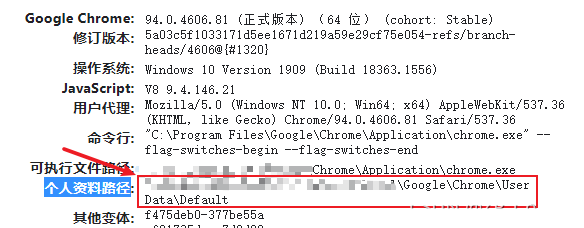
3. 「個人データ パス」アドレスに従って、対応する Bookmarks および Bookmarks.bak ファイル (ブックマーク データ ファイル) を見つけます。ブックマークをバックアップする場合は、このファイルを直接コピーできます。
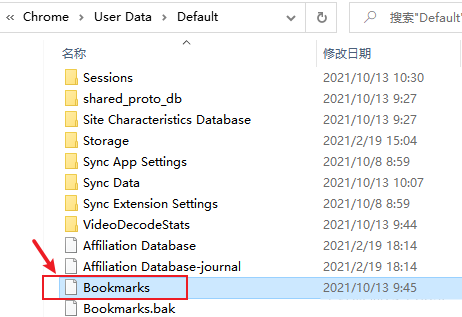
4. Bookmarks および Bookmarks.bak ファイルを別のコンピュータに直接コピーして、「ブックマーク データ」を同期します。
以上がGoogle Chromeの同期機能が読み込めない問題の解決方法の詳細内容です。詳細については、PHP 中国語 Web サイトの他の関連記事を参照してください。

